
- •Работа с файлами и папками
- •Открытие доступа к папке
- •Загрузка файлов в папку с отключенной синхронизацией
- •Настройка автозагрузки фото и видео
- •Загрузка файлов
- •Отключение автозагрузки
- •Перенос значка Диска в трей (область уведомлений)
- •Сравнение облачных сервисов
- •Гибридные "облака"
- •Частные "облака" (Private Cloud Computing)
- •Публичные "облака" (Public Cloud Computing/the Cloud)
- •Зеленые "облака"
- •It for green подразумевает создание и внедрение технологий, которые помогают опосредованно защищать окружающую среду, например, видео решения (видеоконференцсвязь).
- •Облачные платформы с открытым кодом
- •Облачные стандарты
- •Ключевые термины
- •Список сокращений
Загрузка файлов в папку с отключенной синхронизацией
Если синхронизация папки отключена, то загрузить в нее файлы можно в окне настроек Яндекс.Диска. Для этого необходимо перейти на вкладку "Синхронизация" и перетащить файлы на название нужной папки (рис. 4.30).
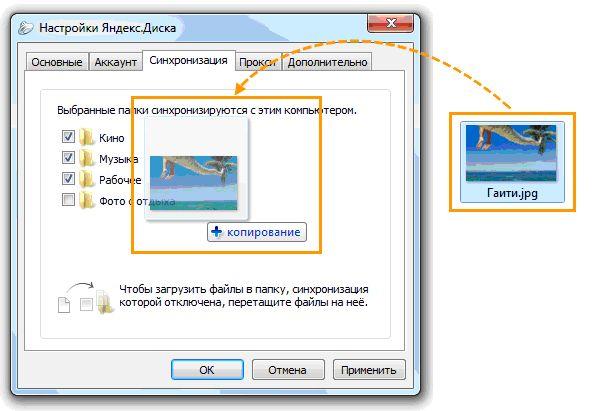
Рис. 4.30. Загрузка файлов в папку с отключенной синхронизацией
Настройка автозагрузки фото и видео
Можно автоматически загружать на Диск фото- и видеофайлы с любых электронных носителей (фотоаппарата, смартфона, карты памяти и т.п.) и хранить их в папке "Фотокамера" или в любой другой папке на Диске.
Загрузка файлов
Необходимо подключить устройство к компьютеру и дождаться появления диалогового окна с предложением автозагрузки (рис. 4.31).
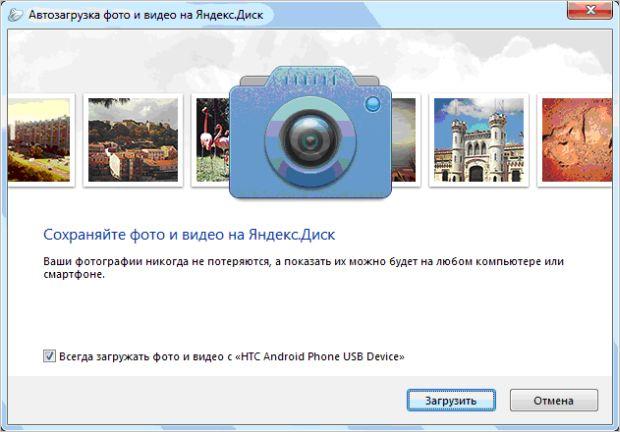
Рис. 4.31. Автозагрузка фото и видео на Яндекс.Диск
Для начала процесса загрузки фото- и видеофайлов на Диск нужно нажать кнопку "Загрузить". Оставляют установленным флажок "Всегда загружать фото и видео с <название устройства>", чтобы при последующем подключении загрузка с данного устройства всегда начиналась автоматически, без запроса.
Все фото- и видеофайлы, найденные на устройстве, по умолчанию будут загружены в автоматически созданную папку "Фотокамера". Все файлы в папке будут переименованы в соответствии с датой и временем их создания. Управлять фотографиями можно на компьютере или на странице сервиса в режиме просмотра изображений.
Если во время загрузки устройство было отключено от компьютера и при этом был установлен флажок "Всегда загружать фото и видео с <название устройства>", при восстановлении соединения загрузка продолжится автоматически. Если флажок был снят, то откроется диалоговое окно с предложением автозагрузки.
Для отмены автозагрузки фото- и видеофайлов с устройства нужно нажать кнопку "Отмена". В открывшемся диалоговом окне данное действие выполняют только для текущего подключения или устанавливают флажок "Никогда не загружать с этого устройства" (рис. 4.32). В этом случае при следующем подключении данного устройства диалоговое окно с предложением автозагрузки не появится.

Рис. 4.32. Диалоговое окно автозагрузки фото и видео на компьютер
Отключение автозагрузки
Для отключения автозагрузки фото- и видеофайлов для всех устройств необходимо выполнить следующие действия (рис. 4.33):
Нажать на значок программы в области уведомлений Windows и выбрать пункт меню "Настройки".
Перейти на вкладку "Автозагрузка".
Снять флажок "Предлагать автозагрузку фото и видео".
Нажать кнопку "ОК".
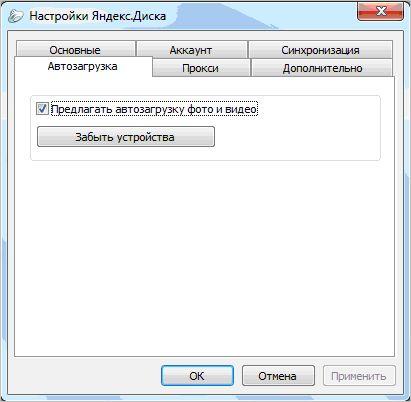
Рис. 4.33. Настройки Яндекс.Диска
Чтобы удалить данные о загрузках со всех устройств, необходимо нажать кнопку "Забыть устройства". Если был установлен флажок "Предлагать автозагрузку фото и видео", при следующем соединении с устройством, которое ранее было подключено к компьютеру, откроется диалоговое окно с предложением автозагрузки.
Перенос значка Диска в трей (область уведомлений)
Если значок Диска не виден на панели задач, то его необходимо перетащить в видимую часть трея (рис. 4.34):

Рис. 4.34. Вынесение значка Яндекс.Диска в область уведомлений
Отключение компьютера от Диска (рис. 4.35).

Рис. 4.35. Отключение компьютера от Диска
